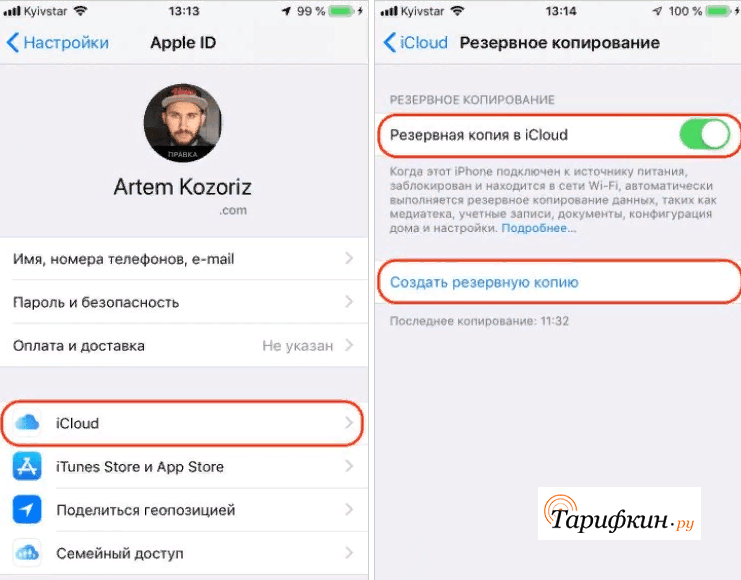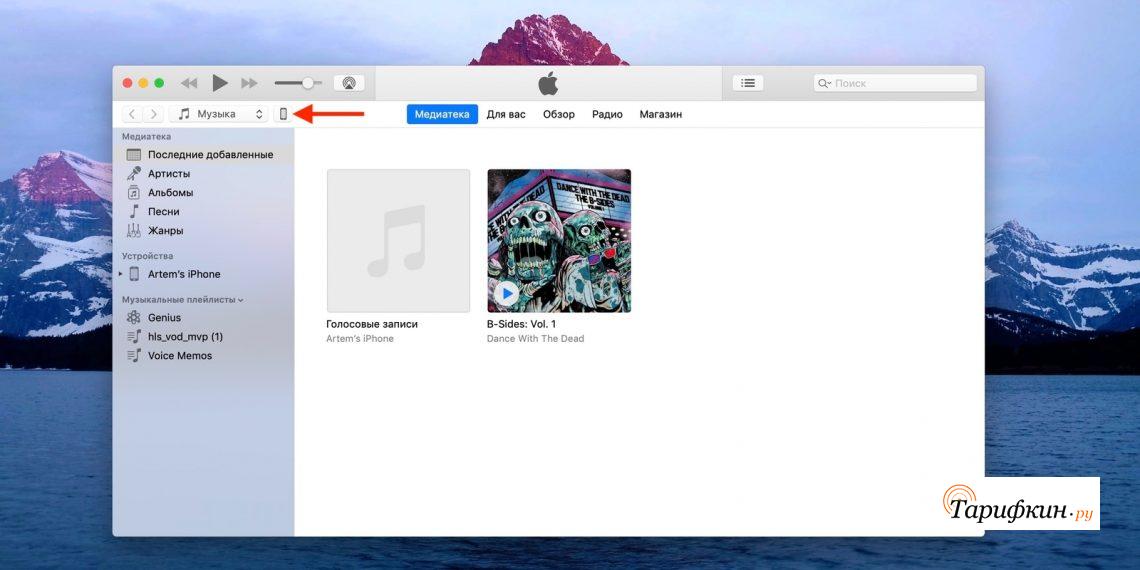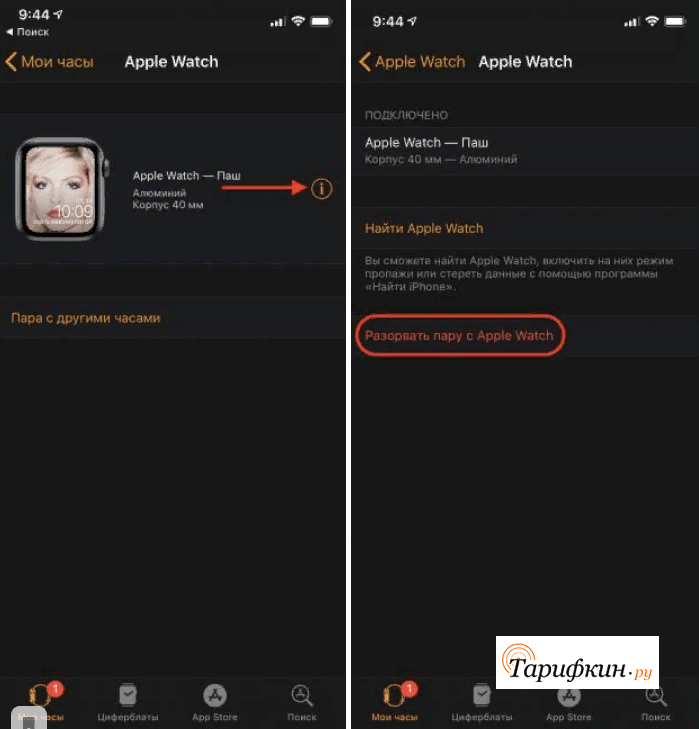Покупка нового айфона создает пользователю проблемы, поскольку приходится вручную переносить нужные данные на приобретенное устройство. На копирование может уйти полдня. Существуют способы быстрого переноса данных.
1. Сохраняем данные
Через iCloud
Для хранения данных существуют специальные приложения на устройствах. Разработчики гаджетов и софта позаботились об удобстве пользователей, создав облачные хранилища. С помощью этих приложений владельцы телефонов могут в несколько кликов скопировать учетные записи, документы, конфигурации и приложения.
Чтобы выполнить перенос данных, пользователю нужно следовать алгоритму действий:
- Потребуется включить свое устройство и перейти в приложение «Настройки». Здесь находится раздел «Учетные записи» или «Аккаунты», нужно нажать по этому пункту пальцем, перейдя в свой профиль;
- Пользователь нажимает на «iCloud». В новом окне следует активировать команду «Резервное копирование», переключатель окрасится в зеленый цвет. Ниже находится пункт «Создать резервную копию». По этой команде нужно ткнуть пальцем. Потребуется подождать, пока приложение находится в процессе копирования данных.
Через iTunes
Айтюнс является еще одним приложением, с помощью которого пользователь может сделать резервное копирование данных. Пользователю потребуется:
- Включить айфон и компьютер (ноутбук). Нужно вынуть USB-кабель из зарядного блока для айфона и с его помощью синхронизировать устройства. Далее пользователю следует зайти в любой веб-браузер на компьютере и скачать последнюю версию iTunes. Открыть скачанный файл двойным щелчком мышки и произвести установку программного обеспечения. Когда процесс будет завершен, можно приступать ко второму шагу;
- Нужно открыть доступ к телефону, выбрав на нем режим передачи данных. Тогда на компьютере в панели значков и уведомлений появится окно с информацией о нахождении нового устройства;
- В меню iTunes найти значок мобильного устройства. Он расположен в левой верхней части программного обеспечения. Необходимо навести на него курсор мыши, и щелкнуть ПКМ, переходя в режим работы с телефоном. Следует создать резервную копию материала. Для этого нужно нажать на команду «Создать копию сейчас», подождать пока устройство окончит дублирование файлов.
2. Отвязываем умные часы и другие устройства
Умные часы – это современное устройство, которое компания Эппл разработала для большего удобства пользователей. Сейчас на рынке техники представлены несколько поколений этих часов, отличных по функционалу и дизайну. С помощью умных часов пользователь может совершать множество полезных функций, поэтому покупка гаджета считается выгодным приобретением. Ниже представлена таблица, в которой можно отследить как плюсы, так и минусы от покупки этих часов.
| Преимущества | Недостатки |
| Имеются приложения, помогающие отслеживать физическое состояние владельца. Сюда относится софт «Здоровье» | Нет возможности использовать часы отдельно от самого айфона. Потребуется постоянная синхронизация через Bluetooth или Wi-fi с телефоном для полноценного функционирования |
| Содержит некоторые базовые приложения, например, смс. Пользователь может отправить сообщение с помощью умных часов | Ввиду маленького экрана печатать на умных часах невозможно, что неудобно для пользователей. Возникают также сложности с просмотром фотографий и текста сообщений |
| Можно настроить часы, привязать банковскую карту, и совершать с помощью гаджета бесконтактную оплату покупок | Устройство требует аккуратного обращения, быстро появляются царапины и сколы |
| Часы информируют пользователя о новых сообщениях с разных приложений посредством уведомлений | Батарея быстро садится. У активных пользователей зарядки не хватит на весь день, за 8 часов устройство полностью сядет |
Если к айфону привязаны гаджеты, то потребуется прекратить синхронизацию устройств. Привязка к новому телефону осуществляется вручную. Инструкция для разъединения гаджетов:
- Зайти в приложение «Apple Watch». Оказавшись в интерфейсе приложения, следует нажать на значок i, обведенный в кружок. Он находится напротив самой иконки привязанных часов;
- Появится новое окно, в котором необходимо нажать на команду «Разорвать пару с Apple Watch». Далее потребуется выполнить соединение с новым гаджетом, запустив на нем это приложение.
При наличии синхронизации с другими устройствами, пользователю нужно зайти в приложения этих гаджетов и выполнить разъединение аналогичным образом.
3. Импортируем данные на новый телефон
Из копии iCloud
Перенести данные можно тремя способами. Первый из них осуществляется через облачное хранилище iCloud. Понадобится стабильное интернет соединение. Следует выполнить подключение к вай-фай сети или активировать опцию мобильного интернета. Инструкция для копирования данных в новый телефон:
- Нужно включить новое устройство, проверить исправность работы айфона. Предполагается, что копия резервных данных была создана ранее. Потребуется активировать новый айфон, вставить сим-карту и следовать подсказкам. Если же ранее активация была произведена, то следует совершить эту операцию заново. Потребуется сделать сброс параметров. Для этого нужно зайти в раздел «Настройки», и в меню «Основные» выбрать пункт «Сброс». После этого нажать пальцем на команду «Стереть контент и настройки»;
- Нужно зайти в «Программы и данные», приложение расположено на главном экране. Здесь потребуется нажать на команду «Восстановить из iCloud». Далее нужно ввести старые данные в аккаунт Apple ID на айфоне;
- Открыть раздел резервных копий и выбрать нужный файл. Иногда устройство делает копии самостоятельно, в таком случае будет несколько ярлыков. Следует отметить тот, который совпадает по дате и размеру. Процесс восстановления данных займет какое-то время, необходимо подождать, пока устройство выполняет команду.
Из копии iTunes
Восстановление данных с помощью приложения айтюнс возможно при наличии рабочего компьютера или ноутбука. Предполагается, что новая версия программного обеспечения iTunes уже загружена, копирование файлов успешно завершено. Для восстановления данных нужно следовать алгоритму действий:
- Включить устройства и проверить их функционирование. Если на iPhone уже была произведена активация, то необходимо сделать сброс параметров. Для этого нужно зайти в базовое приложение «Настройки» и выбрать раздел «Основные», далее выбрать пункт «Сброс». Затем следует нажать на команду «Стереть контент и настройки»;
- Для активации потребуется вставить сим-карту в слот устройства и включить айфон. С помощью подсказок ввести все данные, задать параметры для базовых приложений. Далее потребуется зайти в ярлык «Программы и данные». Здесь нужно выбрать команду «Восстановить из копии iTunes»;
- Потребуется подключить айфон к компьютеру при помощи USB-кабеля. Нужно выбрать режим передачи данных, подождать, когда на экране ПК появится уведомление о нахождении нового устройства;
- Пользователь открывает приложение айтюнс, и нажимает на значок телефона в левом верхнем углу. Так появится синхронизация приложения с айфоном. Нужно нажать на пункт «Восстановить резервную копию». Как и в случае с iCloud, iTunes тоже периодически создает копирование данных без команд пользователя. Следует выбрать самое свежее дублирование информации (учетных записей, приложений и настроек) в окне. Нажать на файл, а затем подождать, пока происходит процесс восстановления;
- По окончанию операции пользователю рекомендуется завершить настройку, активировав двухфакторную аутентификацию. Для этого следует действовать согласно подсказкам телефона, и установить пароль в разделе «Безопасность». Так пользователь повысит уровень защиты для своих данных.
Наглядная инструкция в формате видео:
Следующий способ будет легким для выполнения, пользователю не понадобится работать с ПК для выполнения сохранения. Вариант с использованием iTunes считается самым трудоемким ввиду синхронизации с компьютером, поскольку некоторые пользователи не являются продвинутыми юзерами ПК.
С помощью функции «Быстрое начало»
Для того чтобы осуществить восстановление материалов с помощью функции «Быстрое начало», пользователю понадобится старый айфон. Устройство должно быть исправно. Пользователю нужно следовать алгоритму действий:
- Включить старый и новый iPhone, проверить их функционирование. Если устройства работают корректно, то необходимо выполнить активацию нового гаджета. Пользователю следует вставить sim-карту в слот гаджета и следовать подсказкам телефона. С помощью всплывающих команд и окон, владелец устройства настроит базовые приложения и зайдет в учетные записи;
- Если телефон уже включался ранее, и настройка была произведена, то потребуется вернуть изначальную конфигурацию и удалить все имеющиеся данные. Для этого пользователю потребуется зайти в приложение «Настройки», раздел «Основное». Далее следует нажать на команду «Сброс», и подтвердить свои действия пунктом «Стереть контент и настройки»;
- После успешной активации нового гаджета, следует положить оба телефона на близком расстоянии друг от друга. Старый айфон распознает устройство, появится окно с командой «Настройка нового iPhone». На другом устройстве высветится уведомление о возможности запуска функции «Быстрое начало»;
- Следует нажать на старом айфоне на кнопку «Продолжить», устройство будет разблокировано и продолжит синхронизацию. На новом iPhone появится анимация, которую потребуется считать с помощью камеры второго телефона. Нужно навести сканер на изображение и подождать;
- Откроется профиль Apple ID, в котором нужно ввести свои данные. Не нужно создавать еще один аккаунт, пользователю следует набрать пароль от старого айфона. После ввода и подтверждения авторизации, устройство будет уведомлять пользователя об операциях в подсказах. Потребуется закончить синхронизацию;
- После успешной активации аккаунта на новом устройстве, пользователю нужно зайти в «Программы и данные» на главном экране. Здесь владельцу телефона нужно нажать на команду «Восстановить из iCloud». Дождаться окончания операции.
Переносим установленные приложения
Пользователь имеет возможность скопировать программные обеспечения на новый гаджет. Для этого компания Apple разработала на своем устройстве функцию 3D Touch. Потребуется включить интернет и активировать передачу данных. Для использования этой технологии пользователю понадобится выполнить следующие действия:
- Владельцу iPhone нужно выбрать приложения на старом устройстве, которые он хочет скопировать на новый гаджет. Нужно нажать на программное обеспечение пальцем и задержать его на ярлыке, пока не появится окно с командами. Следует выбрать пункт «Поделиться»;
- Если в новом окне быстрого поиска нет нужного приложения, то необходимо нажать на команду «Скопировать ссылку». Эту ссылку потребуется скинуть в любой мессенджер или социальную сеть. Это необходимо для того чтобы пользователь не набирал символы вручную, а просто нажал на ссылку и запустил загрузку приложения.
Существует еще один способ, он возможен при наличии Эппл Стор. Инструкция для копирования:
- Пользователю нужно зайти в Apple Store, и ввести название приложения. Подтвердить команду, нажав на «Поиск»;
- Затем следует нажать на иконку многоточие, выбрать пункт «Поделиться ПО». Далее нужно скопировать ссылку в буфер обмена, вставить ее через мессенджер. Так пользователь сможет загрузить нужное приложение.